MEGA adalah aplikasi pelbagai platform yang menyegerakkan fail dan folder kami antara komputer tempatan dan pelayan awan MEGA dalam talian. Semua perubahan yang dibuat secara tempatan pada komputer peribadi akan diselaraskan secara automatik di pelayan awan. MEGA menyediakan aplikasi klien untuk desktop Linux, termasuk Linux Mint. MEGA menawarkan storan 50 GB percuma di cloud. Lebih-lebih lagi, anda juga boleh membeli lebih banyak storan jika anda menggunakan ruang lebih dari 50 GB.
Catatan ini menjelaskan pemasangan dan penggunaan MEGA cloud drive Synch di Linux Mint.
Memasang MEGA Cloud Drive Sync pada Linux Mint
MEGA boleh dipasang pada Linux Mint dari pakej Debian. Buka penyemak imbas web dan lawati laman web rasmi MEGA (https: // mega.io / segerak / hubungan).
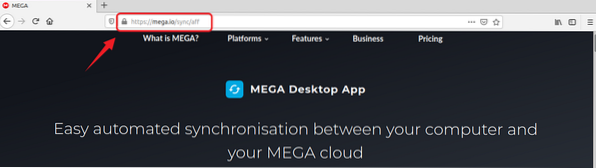
Halaman web akan mengesan operasi anda secara automatik. Jika tidak, pilih Linux dan klik pada Senarai Distro Linux.
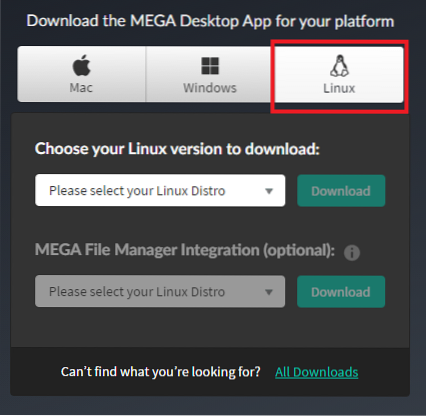
Dari senarai Linux Distros yang diberikan, pilih versi Linux Mint.
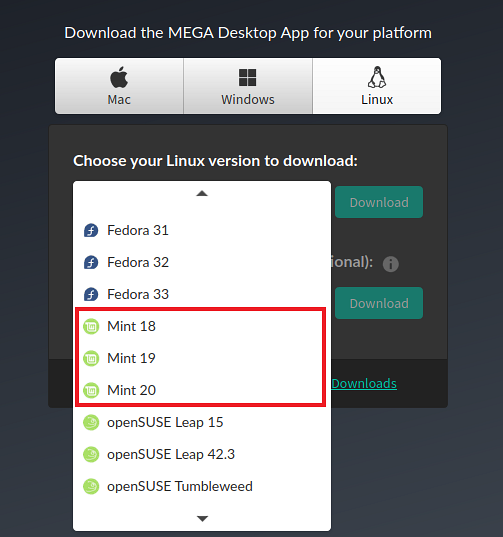
Saya menggunakan Linux Mint 20 untuk memasang penyegerakan pemacu awan MEGA.
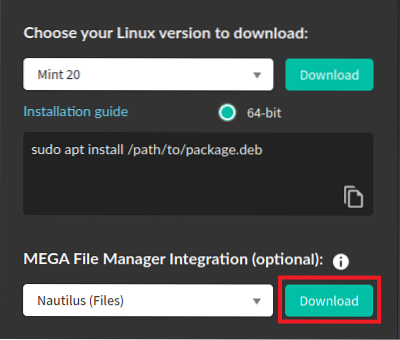
Setelah memilih versi Linux Mint anda, klik pada 'Muat turun.'
Penyegerakan pemacu awan MEGA .pakej deb akan dimuat turun. Pilih 'Simpan Fail' dan tekan 'OK.'
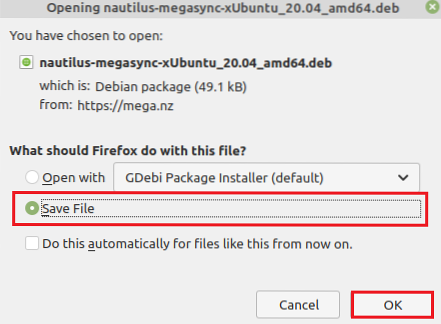
Anda akan melihat pilihan untuk memuat turun fail Nautilus di halaman muat turun, yang mengintegrasikan pengurus fail pelanggan MEGA. Klik pada 'Muat turun', dan kotak dialog berikut akan muncul. Pilih 'Simpan Fail' dan tekan 'OK.'
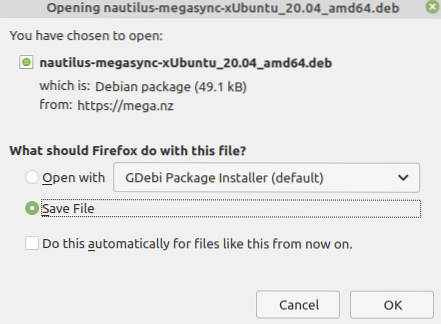
Buka baris arahan dan kemas kini senarai pakej yang sesuai:
$ sudo apt kemas kini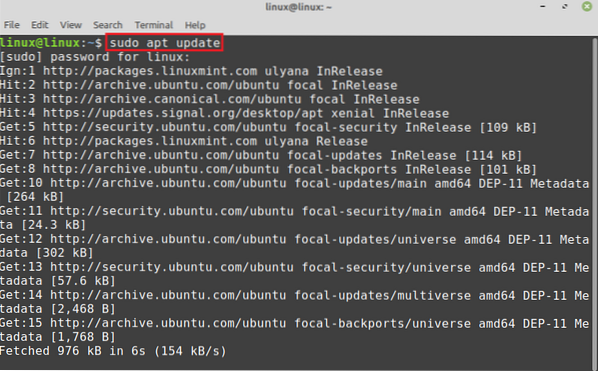
Seterusnya, pergi ke direktori 'Muat turun':
$ cd Muat turun
Pakej Debian akan disimpan dalam 'Muat turun.'Linux Mint 20 Ubuntu 20.04 berdasarkan. Oleh itu, pakej MEGA Debian mengandungi Ubuntu 20.04 dalam nama. Sekarang pasang penyegerakan pemacu awan MEGA dengan arahan:
$ sudo apt install ./ megasync-xUbuntu_20.04_amd64.deb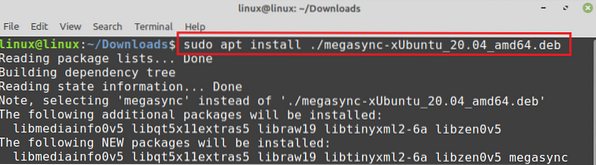
Tekan 'y' untuk terus memasang penyegerakan MEGA.
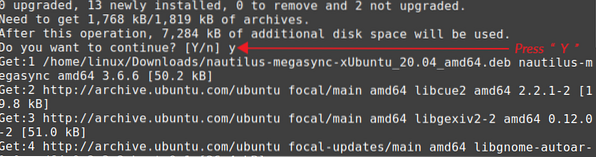
Setelah penyegerakan MEGA berjaya dipasang, taipkan arahan yang diberikan di bawah untuk memasang pakej nautilus Debian:
$ sudo apt install ./ nautilus-megasync-xUbuntu_20.04_amd64.deb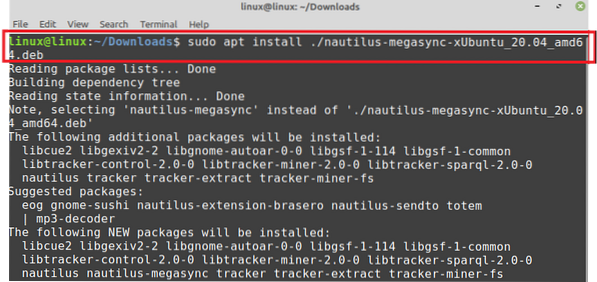
Tekan 'y' untuk terus memasang Nautilus.
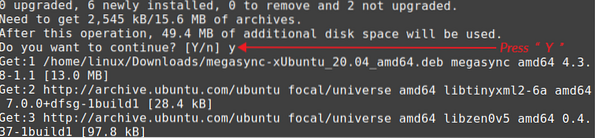
Bermula dengan MEGA di Linux Mint
Setelah penyegerakan pemacu awan MEGA berjaya dipasang, buka Menu Aplikasi dan cari MEGA. Klik pada 'MEGAsync' untuk membukanya.

Anda akan mendapat pilihan untuk masuk ke MEGA atau membuat akaun baru di skrin yang diberikan.
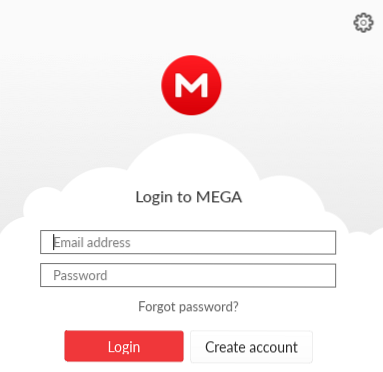
Sekiranya tidak ada akaun, klik 'Buat akaun' dan isi yang sesuai di semua bidang yang diperlukan. Tandakan kotak pilihan Syarat Perkhidmatan dan klik 'Seterusnya.'
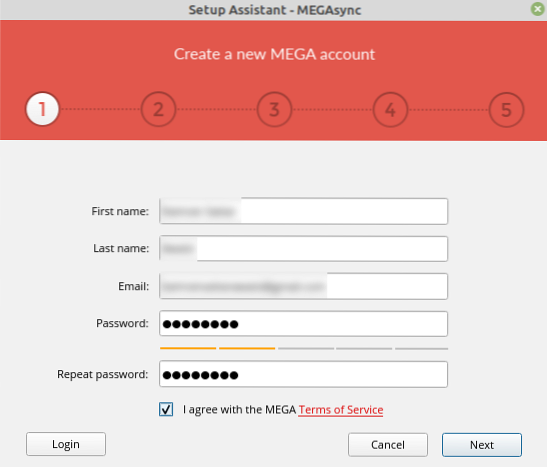
Setelah membuat akaun, laman web akan dibuka di penyemak imbas anda, dan anda harus memilih jenis akaun dari sana.
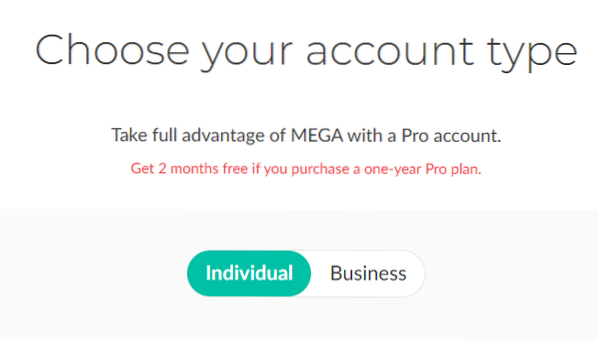
Selain itu, anda akan melihat dasar harga dan langganan penyegerakan pemacu awan MEGA di laman web ini. Untuk penggunaan storan awan percuma 50 GB, klik "Bermula Secara Percuma."
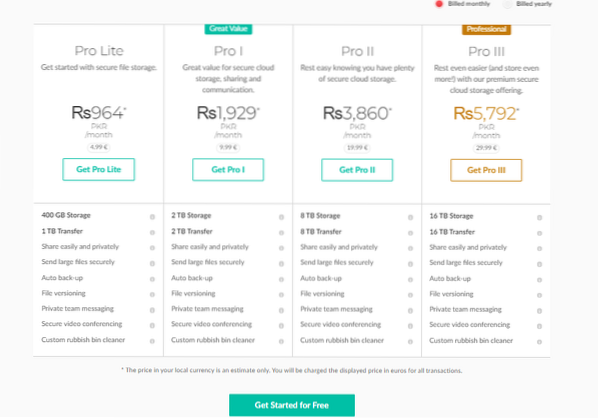
E-mel pengesahan akan dihantar ke alamat e-mel yang disediakan. Buka e-mel dan sahkan akaun anda.
Seterusnya, tetingkap Masuk akan meminta. Masukkan e-mel, kata laluan, dan tekan 'Next.'
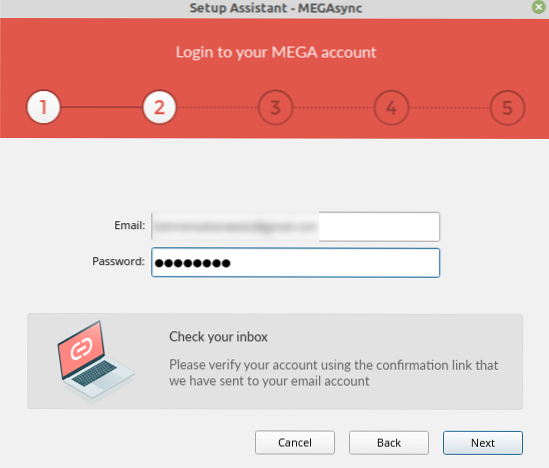
Sekarang, pilih jenis pemasangan Penyegerakan Penuh atau Selektif Selektif. Saya memilih Penyegerakan Penuh, dan ia akan menyegerakkan semua fail dan folder komputer saya di awan.
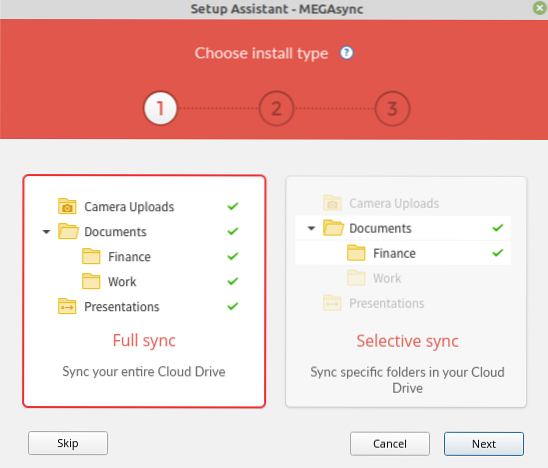
Folder baru untuk MEGA akan dibuat di direktori utama. Sekiranya anda ingin menyimpannya di lokasi lain, klik pada 'Change' dan pilih lokasinya. Setelah berjaya memilih lokasi, klik 'Seterusnya.'
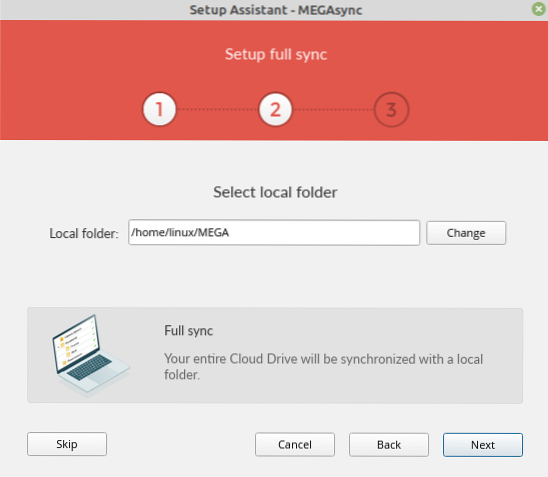
Setelah semuanya selesai, klik pada 'Selesai', dan penyegerakan pemacu awan MEGA akan disiapkan di komputer anda.
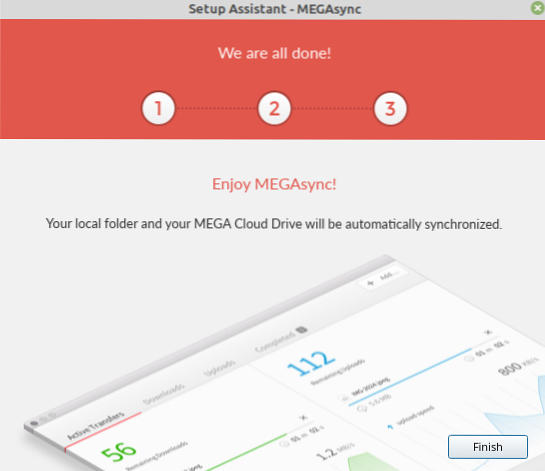
Ikon MEGA akan muncul di dulang ikon sistem. Klik pada ikon MEGA, dan anda akan melihat bahawa penyegerakan akan bermula secara automatik.
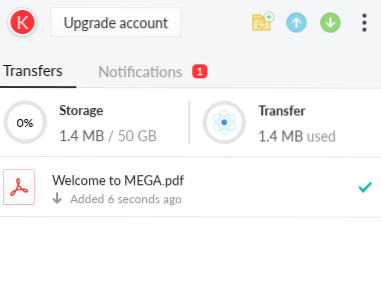
Sekiranya anda ingin keluar dari penyegerakan perkhidmatan awan MEGA, klik pada ikon MEGA dan pilih 'keluar.'
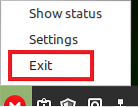
Mengakses MEGA Cloud Drive Sync melalui penyemak imbas web
Lawati laman web rasmi penyegerakan pemacu awan MEGA (https: // mega.nz / start) dan klik pada butang log masuk.
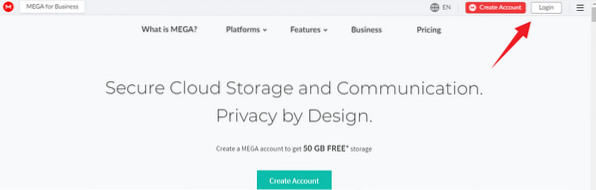
Masukkan e-mel, kata laluan dan tekan 'Login.Setelah berjaya masuk, anda akan melihat skrin papan pemuka, dan dari sini, anda dapat mencari fail dan folder anda.
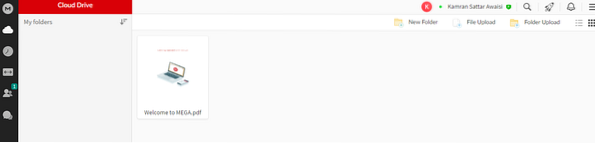
Kesimpulannya
MEGA adalah aplikasi pelbagai platform yang membolehkan kami menyimpan fail dan folder kami di pelayan awan dalam talian. Ini menyediakan aplikasi klien untuk Desktop Linux. MEGA menyediakan ruang 50 GB percuma untuk setiap pengguna. Lebih-lebih lagi, anda boleh membeli lebih banyak simpanan jika anda mahu. MEGA boleh dipasang pada Linux Mint dari pakej Debian. Kami telah menggunakan Linux Mint 20 untuk melaksanakan perintah.
 Phenquestions
Phenquestions


